
时间:2020-07-02 13:44:45 来源:www.win10xitong.com 作者:win10
今天又有网友来问小编win10光盘安装教程的问题,这个问题之前都已经解答过了。新手处理关于win10光盘安装教程的问题不是特别容易,那这个问题可不可以我们自己就解决呢?当然是可以的。我们可以按照这个流程:1、配置DVD光驱的电脑2、win10光盘就这个问题很简单的解决了。win10光盘安装教程问题下面我们一起来看看它的详细处理方式。
1、放入win10光盘,重启电脑按F12、F11、Esc等快捷键,选择DVD选项,回车;
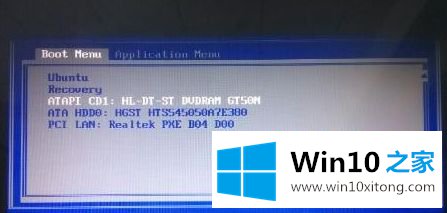
2、出现这界面,按任意键从CD或DVD启动;
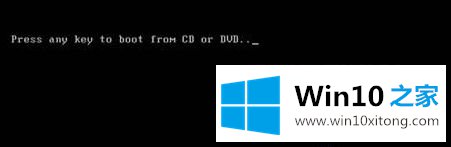
3、从光盘启动进入win10安装界面,选择语言、输入法,确定;
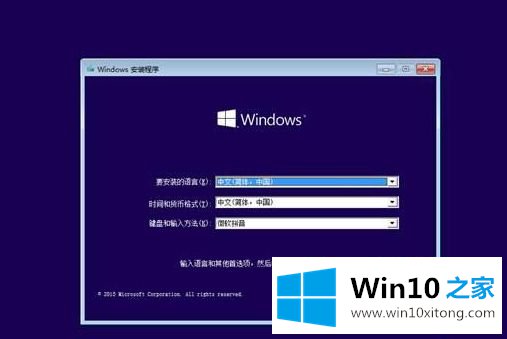
4、在这个界面,直接点击“现在安装”;
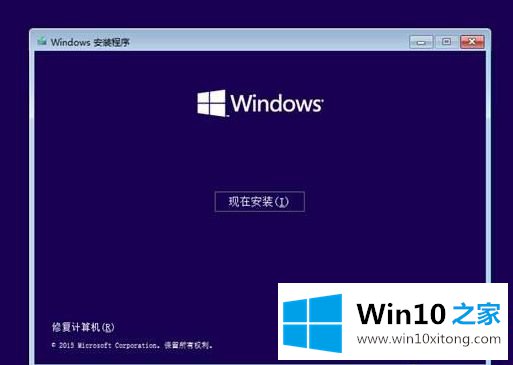
5、提示输入产品密钥,选择跳过,安装之后再用工具激活;
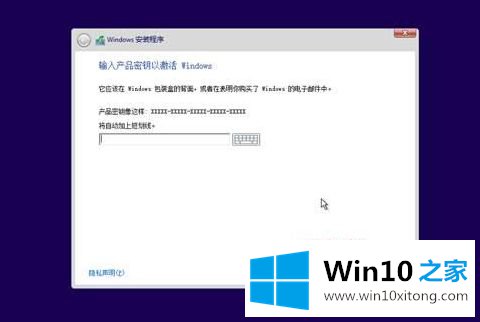
6、选择安装系统的版本,根据个人所需进行选择;
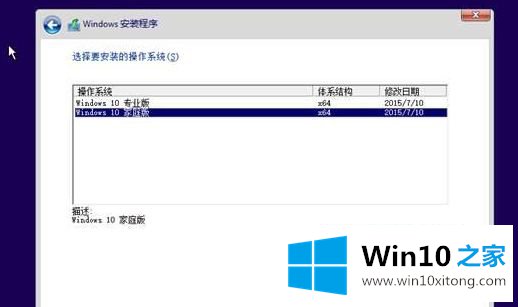
7、选择升级或自定义,全新安装的用户选择“自定义”;
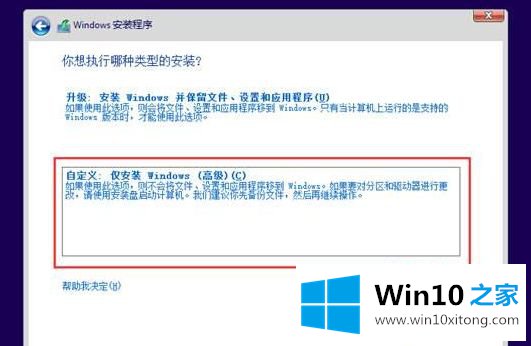
8、选择分区1的系统分区,点击“格式化”,再点击下一步;
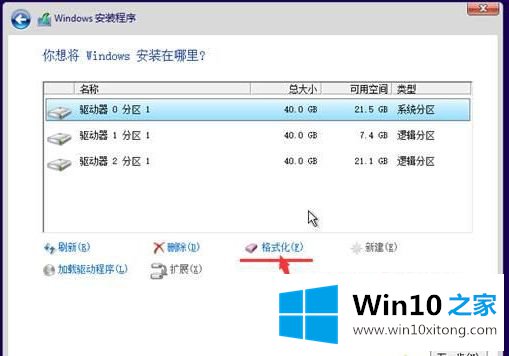
9、进入下面的界面,开始安装win10系统;
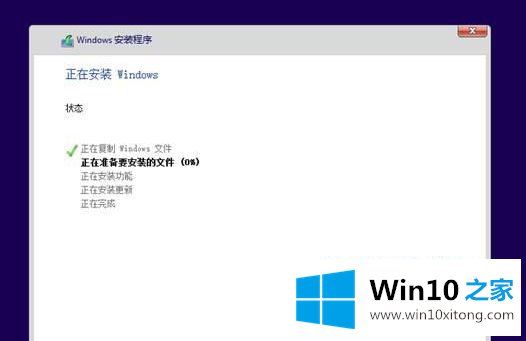
10、安装需重启多次,最后一次重启,安装完成,进行系统的配置,最后进入桌面。

以上就是原版win10光盘安装教程,如果你有需要的话,可以按照上面的方法来进行安装吧。
win10光盘安装教程问题的解决办法在以上文章就非常详细讲解了,还没有解决的网友们可以给小编留言,小编会帮助你们处理这个问题的。